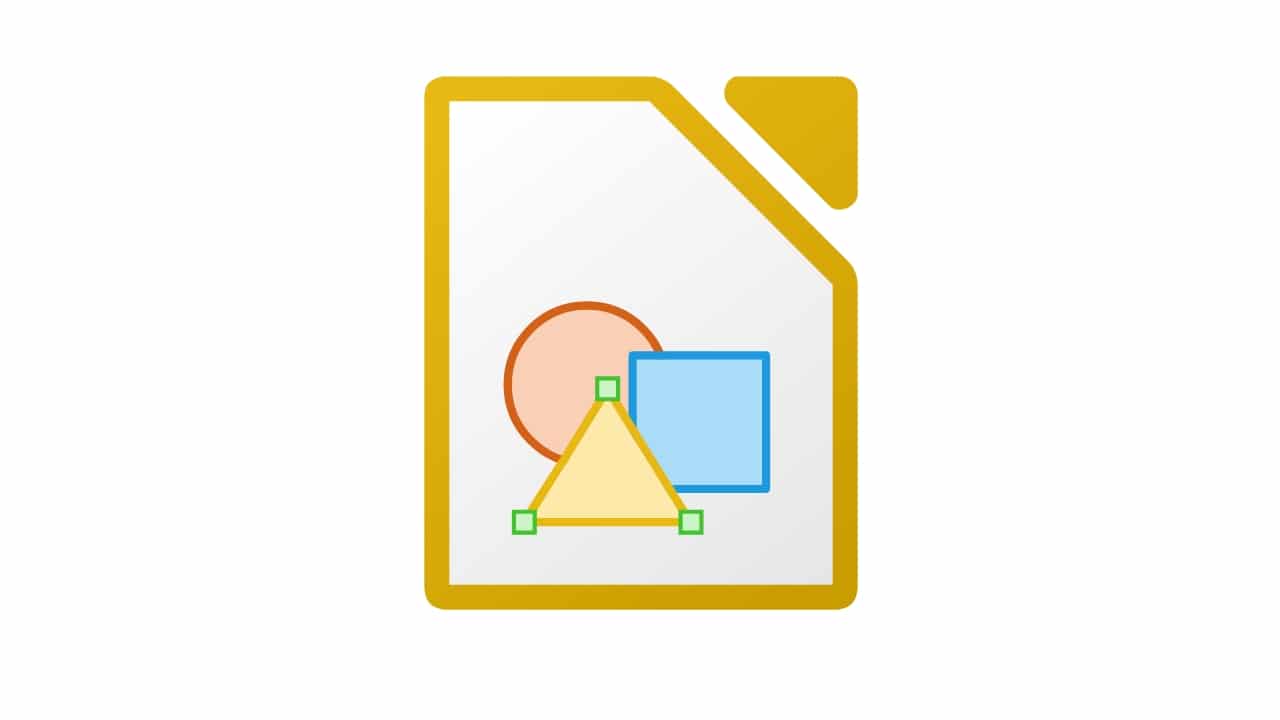
아시다시피 LibreOffice Draw 이 유명한 무료 오피스 스위트에 포함 된 프로그램입니다. 원칙적으로 벡터 그래픽 편집기이며 다이어그램 작성 도구가 있습니다. 잘 알려진 Microsoft Visio의 대안이 될 것이며 일부 기능을 CorelDRAW 소프트웨어와 비교하고 Microsoft Publisher와 같은 프로그램의 특정 레이아웃 기능을 비교합니다.
그러나 그래프와 다이어그램 외에도 많은 사용자가 알지 못하는 것은 환상적이고 완벽하게 사용할 수 있다는 것입니다. PDF 문서 편집기. LibreOffice Draw를 사용하여이 문서 형식을 쉽게 편집하려면 아래에서 설명하는 몇 가지 간단한 단계를 수행하면됩니다.
롯 걸음 LibreOffice Draw를 PDF 편집기로 사용하려면 다음과 같이하십시오.
- 열기 배포판에서 LibreOffice Draw.
- 그때 PDF 문서 선택 편집하고 싶습니다. 이렇게하려면 파일> 열기 메뉴를 클릭하고 파일 관리자에서 PDF 문서를 선택하기 만하면됩니다.
- 이제 모든 PDF 내용 LibreOffice Draw 화면에서. 사용 가능한 도구를 사용하여 필요한 것을 변경할 수 있습니다. 이미지, 텍스트 상자, 텍스트 쓰기 또는 다시 실행 등에서 선택 도구를 사용하여 연 PDF의 일부 그래픽이나 일부를 선택하고 복사하여 붙여 넣거나 이동할 수도 있습니다.
- 완료되면 다음이됩니다. 수출하다 결과를 PDF 형식으로 되돌 리거나 그렇지 않으면 Draw의 기본 형식 인 .odg로 저장됩니다. 이를 가능하게하려면 파일> 다른 이름으로 내보내기> PDF를 다시 클릭하십시오. 창에서 변경이 필요한 경우 PDF 형식의 이름과 옵션을 선택할 수 있습니다.
문서를 PDF로 저장하면 원하는대로 보내거나 사용할 수 있습니다. 보시다시피, 제가 언급했듯이 PDF와 같은 다른 문서의 편집 옵션은 많은 사용자가 눈치 채지 못합니다. 이제 LibreOffice Draw는 단순한 그리기 이상의 용도로 사용할 수 있다는 것을 알고 있습니다!
그들은 전체 제품군이 아닌 Draw 만 설치하거나 독립적으로 개발을 시작할 수있는 옵션을 제공해야합니다. 경우에 따라 Draw는 Inkscape보다 더 실용적이고 동적이므로 CorelDraw 및 Illustrator의 훌륭한 대안이 될 수 있습니다.
Draw는 보조 응용 프로그램 및 Suite의 새로운 PDF 편집기로 간주되어서는 안되며 다중 플랫폼 벡터 드로잉 옵션 인 LibreDraw로 향상됩니다.